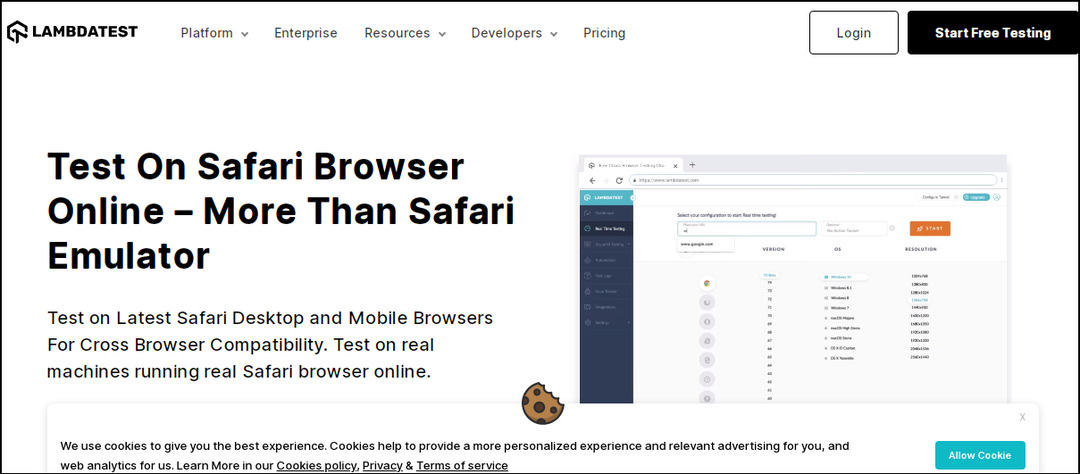Ce logiciel maintiendra vos pilotes opérationnels, vous protégeant ainsi des erreurs informatiques courantes et des pannes matérielles. Vérifiez tous vos pilotes maintenant en 3 étapes faciles :
- Télécharger DriverFix (fichier de téléchargement vérifié).
- Cliquez sur Lancer l'analyse pour trouver tous les pilotes problématiques.
- Cliquez sur Mettre à jour les pilotes pour obtenir de nouvelles versions et éviter les dysfonctionnements du système.
- DriverFix a été téléchargé par 0 lecteurs ce mois-ci.
L'HyperTerminal original était un terminal populaire émulation logiciel pour Windows. Il permet de connecter un ordinateur à un autre système distant. Pour utiliser l'HyperTerminal, l'utilisateur a besoin d'un modem, d'une connexion Ethernet ou d'un câble null-modem.
Microsoft HyperTerminal n'est plus disponible pour Windows 7/8/10. Cependant, vous pouvez toujours l'installer en utilisant une solution de contournement. Cela dit, il existe de nombreuses alternatives excellentes et modernes au logiciel que vous pouvez utiliser.
Si vous êtes nouveau sur HyperTerminal, c'est l'article dont vous avez besoin. Dans cet article, nous vous montrons comment installer HyperTerminal sur un PC Windows 7.
Cet article couvre également une alternative HyperTerminal populaire et le processus d'installation.
Comment installer HyperTerminal sur Windows 7 ?
1. Déplacer HyperTerminal de XP

- Sur votre ordinateur XP, accédez à l'emplacement suivant:
- C: Fichiers de programmeWindows NT
- Copiez le hypertrm.exe fichier dans un lecteur Flash.
- Ensuite, accédez à l'emplacement suivant:
- C: WindowsSystem32
- Copiez le hypertrm.dll fichier sur votre clé USB.
- Déplacez les deux fichiers dans n'importe quel répertoire de votre PC et vous devriez pouvoir exécuter HyperTerminal.
2. Installer HyperTerminal Édition Privée
2.1 Télécharger et installer HyperTerminal

- Téléchargez le HyperTerminal Édition Privée installateur sur le site officiel.
- Double-cliquez sur le programme d'installation pour initialiser l'installation.
- Si vous utilisez Windows 7 ou Vista, cliquez sur Oui quand le Contrôle de compte d'utilisateur vous invite à prendre des mesures.
- Cliquez sur Suivant procéder.
- Vous devrez peut-être accepter les termes du contrat de licence.
- Cliquez sur Suivant pour continuer.
- Ensuite, si vous souhaitez modifier le dossier d'installation par défaut, vous pouvez spécifier l'emplacement.
- Cliquez sur Suivant pour procéder à l'installation.
- Une fois l'installation réussie, cliquez sur Finir.
2.2 Enregistrer la copie d'HyperTerminal Private Edition

- Lancez le client HyperTerminal.
- Cliquez sur Oui lorsque la boîte de dialogue de la boîte d'essai apparaît.
- Si vous n'avez pas encore acheté la licence, vous pouvez le faire maintenant.
- Vous recevrez le numéro de série dans l'e-mail. Entrez la licence dans la case d'enregistrement et cliquez sur D'ACCORD.
Si vous obtenez un Impossible d'écrire dans le fichier erreur lors de l'inscription, assurez-vous exécuter le programme avec les droits d'administrateur. Pour ce faire, faites un clic droit sur le programme HyperTerminal et sélectionnez Exécuter en tant qu'administrateur.
Le client HyperTerminal est livré avec un essai gratuit que vous pouvez utiliser. Cependant, pour une utilisation prolongée, vous devez acheter la licence.
Rien ne se passe lorsque vous cliquez sur Exécuter en tant qu'administrateur? Ne vous inquiétez pas, nous avons la solution qui vous convient.
2.3 Configurer une connexion modem

- Une fois inscrit, sélectionnez votre pays et entrez votre indicatif régional.
- Saisissez un nom unique pour votre connexion et cliquez sur D'ACCORD.
- Ensuite, entrez l'indicatif régional et le téléphone du système auquel vous vous connectez, cliquez sur D'ACCORD.
- Si vous souhaitez configurer manuellement la configuration, cliquez sur Modifier puis cliquez sur Configurerpour la configuration de la connexion ou alors paramètres pour le paramètre de l'émulateur.
- Clique le Cadran bouton pour se connecter.
- Pour enregistrer le profil de connexion, cliquez sur Déposer et sélectionnez Sauvegarder.
2.4 Dépannage de la connexion modem
Après avoir configuré la connexion, vous pouvez rencontrer des problèmes. Voici les problèmes de connexion les plus courants et comment les résoudre :
-
Pas de réponse
- Vérifiez les propriétés de numérotation et assurez-vous que le numéro de téléphone est correct. Sinon, essayez de réduire la vitesse des ports et de définir d'autres paramètres.
-
Pas de tonalité
- Assurez-vous que le modem est branché et qu'il est alimenté.
-
Demander l'adresse de l'hôte au lieu du numéro de téléphone
- Cette erreur se produit si l'ordinateur ne reconnaît pas le modem ou la connexion à distance. Essayez de redémarrer l'ordinateur et vérifiez si cela résout le problème.
-
Données apparaissant dans la mauvaise section
- Assurez-vous que vous utilisez le bon émulateur de terminal pour le système que vous connectez.
- Vous pouvez vérifier le réglage en allant sur Fichier > Propriétés > Paramètres.
L'installation d'HyperTerminal sous Windows 7 est un processus simple. En suivant les étapes de cet article, vous pouvez apprendre à installer le logiciel et à le configurer pour la première fois.
Si vous connaissez un autre moyen simple d'installer HyperTerminal sur Windows 7, laissez-nous un message dans la section commentaires ci-dessous.
![CORRECTIF: Erreur de connexion au serveur Dolphin Traversal [Netplay]](/f/a4208f8c49305166b5fe9c2bfeb7ef58.jpg?width=300&height=460)